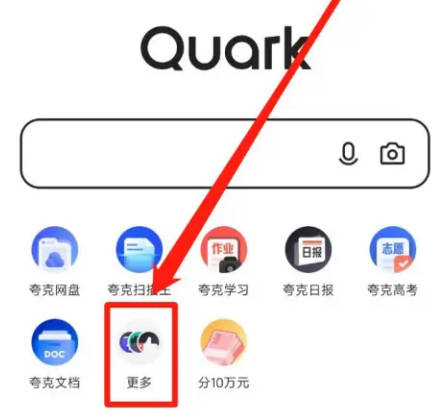PS新手教程 --如何使用PS给人物图片添加阴影效果
2023-09-12 264如何使用ps给人物图片添加阴影效果?给大家介绍如何使用ps给人物图片添加阴影效果,一起来看看吧。
阴影效果如下图所示

1、打开ps,导入人物的素材,如下图所示。
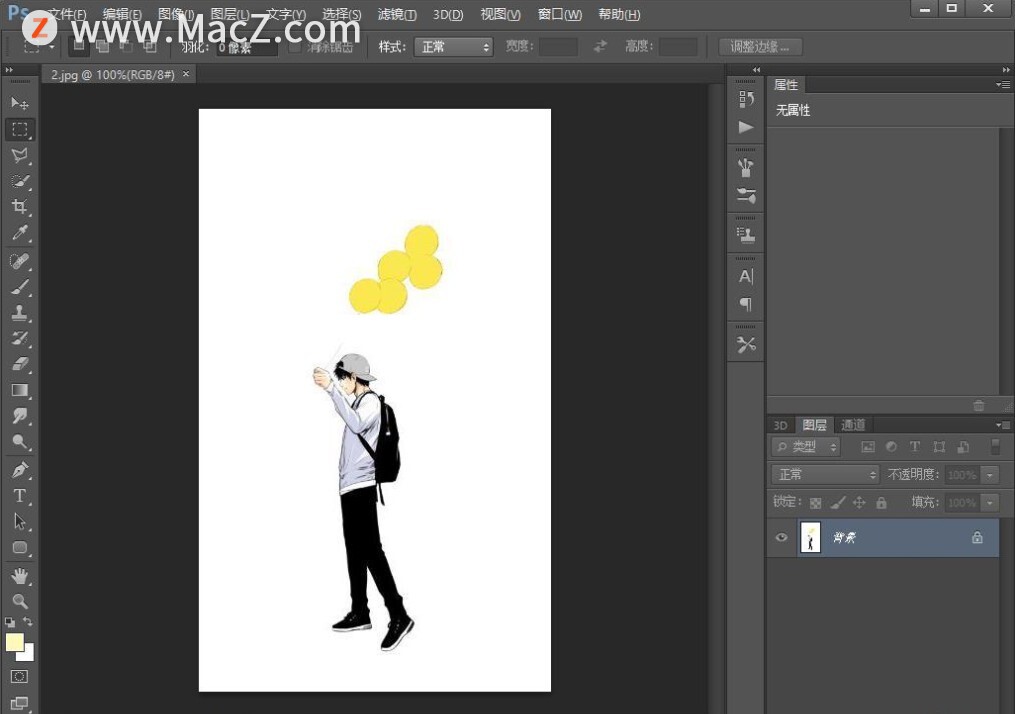
2、使用【快速选择工具】绘画人物选区,如下图所示。
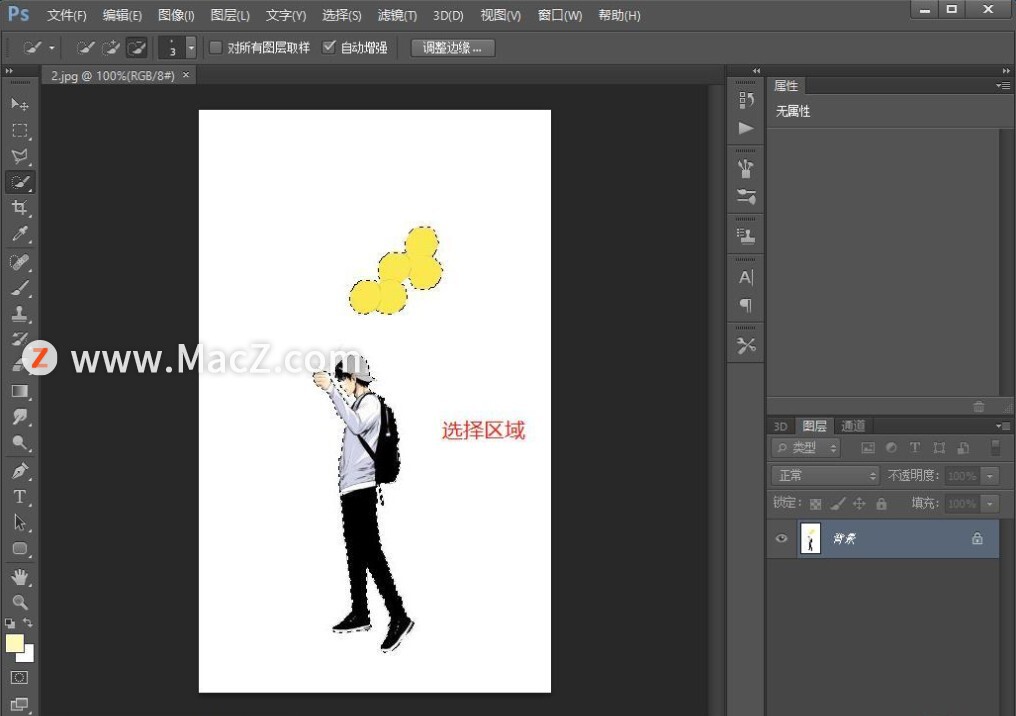
3、人物选取出来,复制到新建的图层,如下图所示。
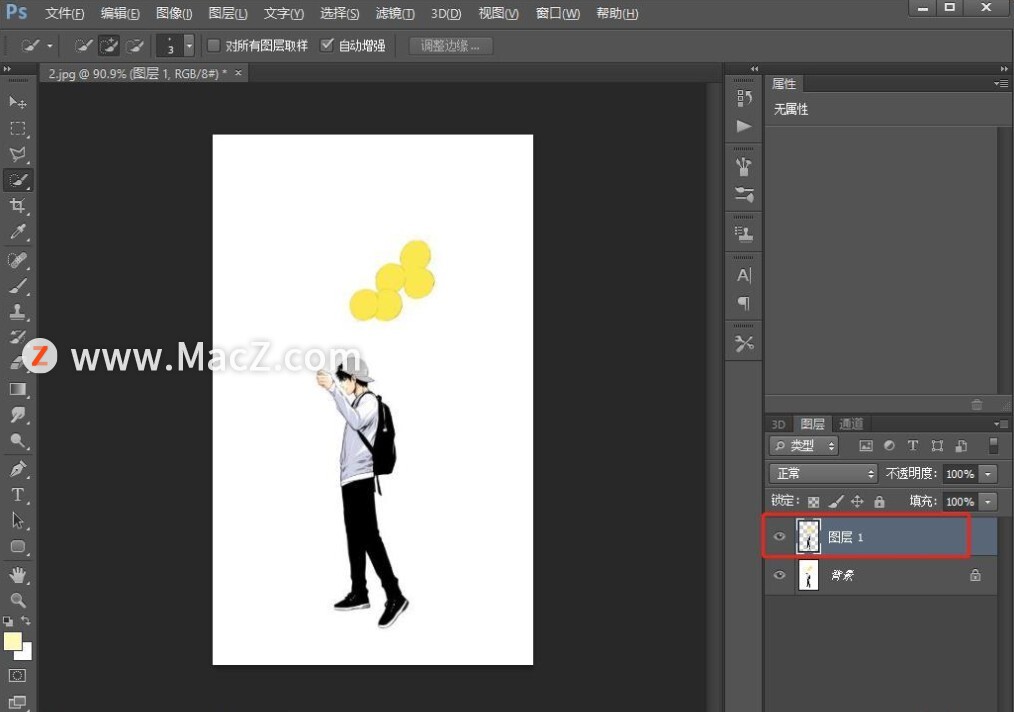
4、选择【斜切】左键拖动,根据光源的方向角度进行调整,如下图所示。
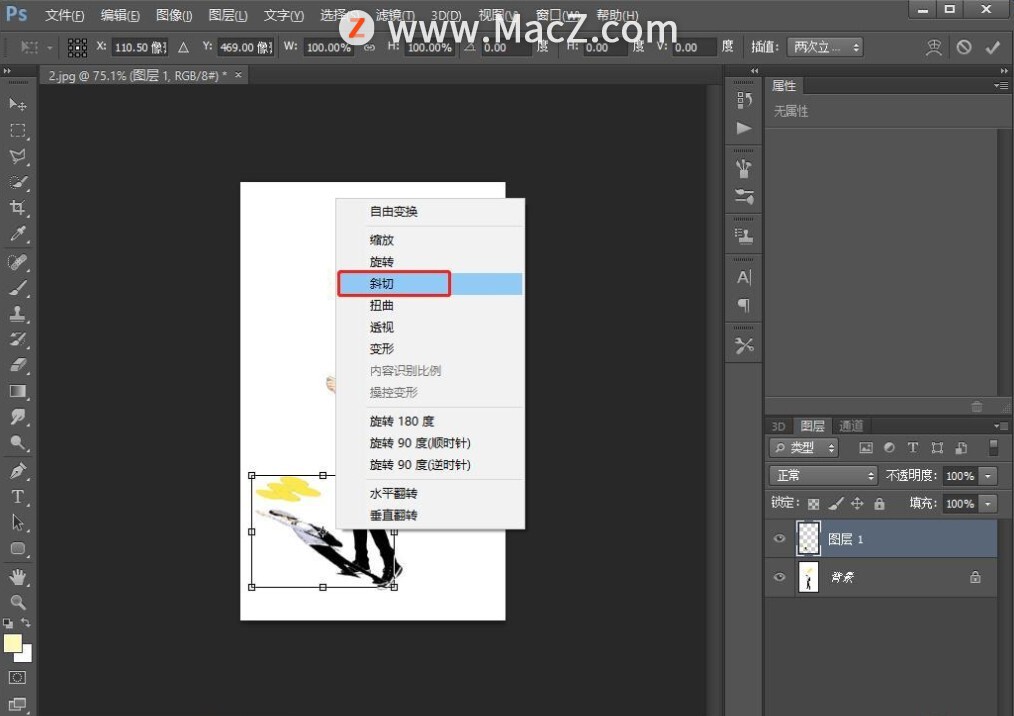
5、再来,菜单上找到【图像】-【调整】-【色相/饱和度】上单击,如下图所示。
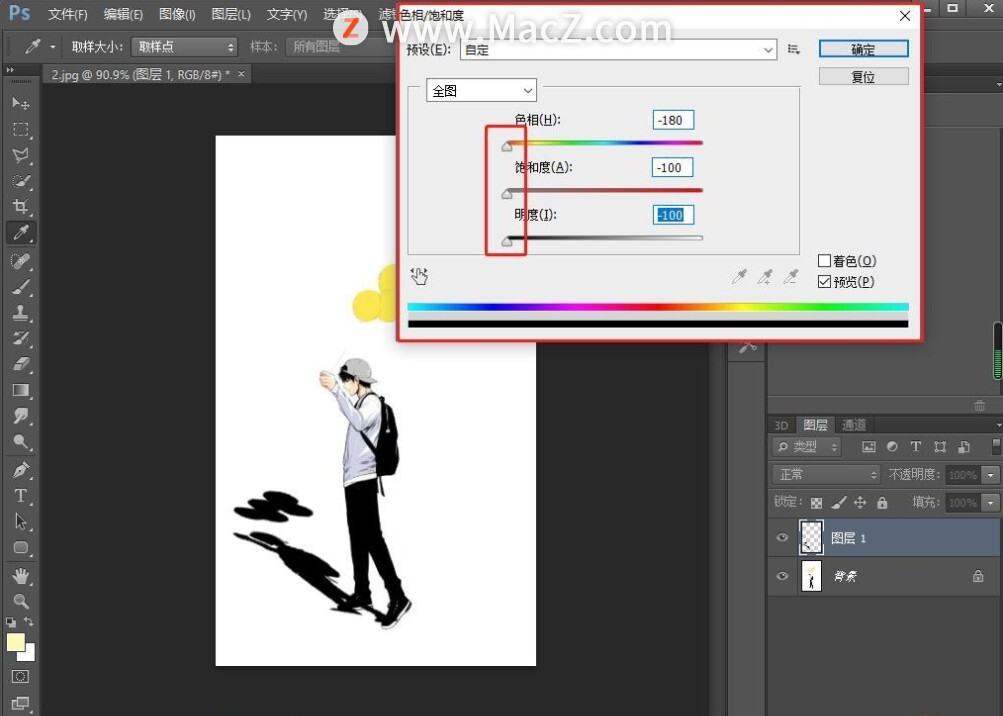
6、接下来执行【滤镜】-【模糊】-【高斯模糊】上单击,拖动半径参数,如下图所示。
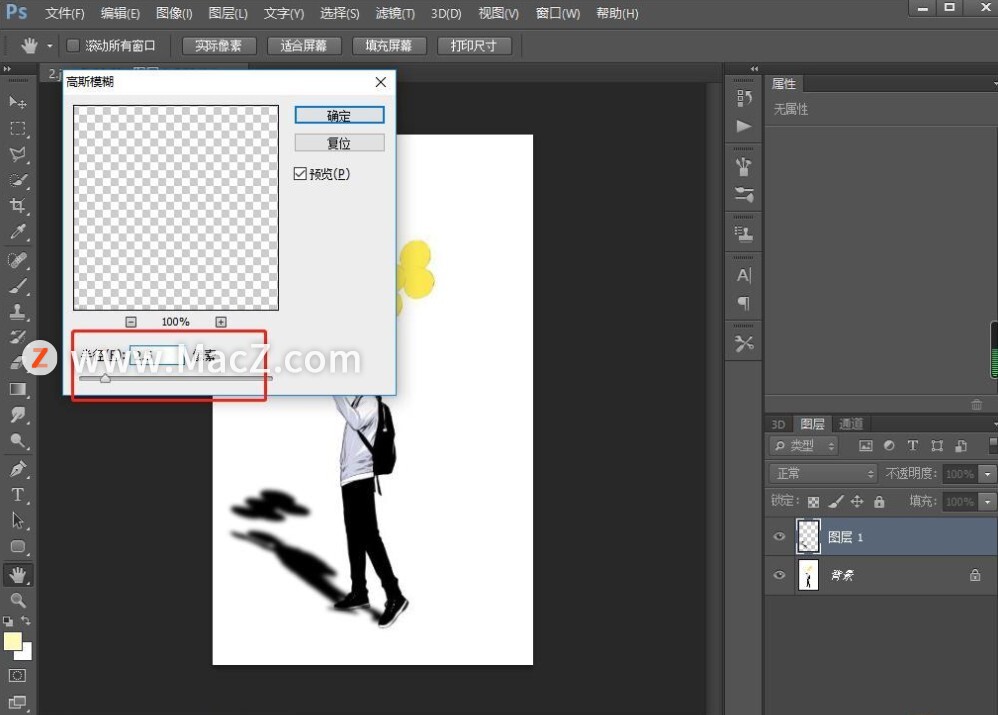
7、最后一步,把【图层1】添加蒙版然后使用画笔抹黑阴影效果,如下图所示
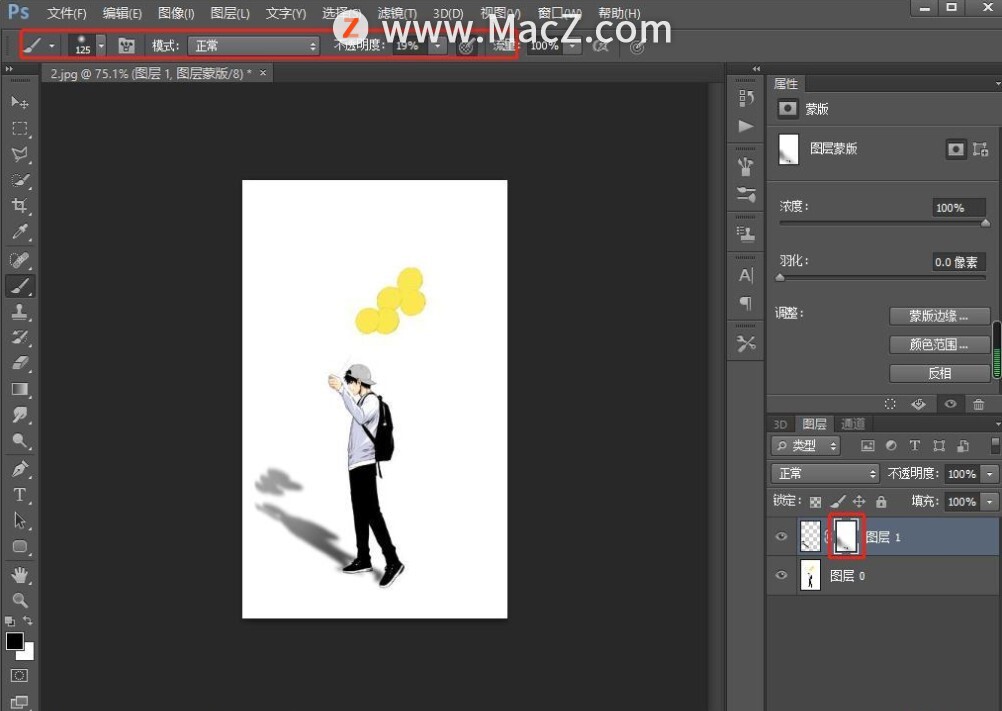
以上就是如何使用ps给人物图片添加阴影效果全部内容,希望对你有所帮助。
相关资讯
查看更多最新资讯
查看更多-

- iPhone怎么批量修图?2步轻松搞定!
- 2024-07-09 521
-

- 首次从安卓转向苹果iOS 必须要做对这两大步骤
- 2024-07-05 515
-

- iPhone的快捷指令如何使用?怎么一键设置快捷指令?
- 2024-07-04 599
-

- iPhone哪里下载好看的高清壁纸?怎么自定义铃声?
- 2024-07-02 571
-

- iPhone一定要会的设置!让您的爱机更好用_用的更久!
- 2024-06-29 528
热门应用
查看更多-

- 快听小说 3.2.4
- 新闻阅读 | 83.4 MB
-

- 360漫画破解版全部免费看 1.0.0
- 漫画 | 222.73 MB
-

- 社团学姐在线观看下拉式漫画免费 1.0.0
- 漫画 | 222.73 MB
-

- 樱花漫画免费漫画在线入口页面 1.0.0
- 漫画 | 222.73 MB
-

- 亲子餐厅免费阅读 1.0.0
- 漫画 | 222.73 MB
-
 下载
下载
湘ICP备19005331号-4copyright?2018-2024
guofenkong.com 版权所有
果粉控是专业苹果设备信息查询平台
提供最新的IOS系统固件下载
相关APP应用及游戏下载,绿色无毒,下载速度快。
联系邮箱:guofenkong@163.com